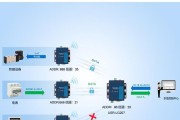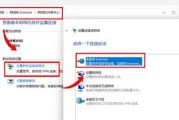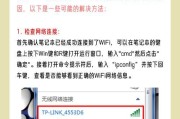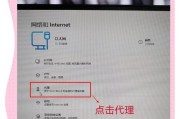随着技术的飞速发展,无线网关视频采集已经成为了监控、远程观察及数据传输领域中不可或缺的一部分。然而,如何正确设置无线网关以实现高效视频采集,以及如何确保其稳定传输,依旧是许多用户关注的焦点。本文旨在为初学者提供一个全面的指南,涵盖无线网关视频采集的设置步骤以及稳定传输的保障措施,确保读者能够顺畅掌握相关技术。
一、无线网关视频采集设置基础
在开始设置之前,了解无线网关视频采集的基础知识至关重要。无线网关主要负责视频信号的接收、转换和传输,而视频采集则涉及图像的捕捉、编码和输出。正确设置无线网关是保证视频采集质量与传输稳定性的前提。
1.1选择合适的无线网关设备
我们需要选择一款适合视频采集需求的无线网关设备。选择时,应考虑以下因素:
设备支持的视频编码格式
兼容性(与摄像头及接收端的兼容)
传输距离和信号覆盖范围
设备稳定性和可靠性指标
1.2网络环境的考量
无线网关的设置和性能表现受网络环境影响很大。在设置前需对以下环境因素进行考量:
网络带宽:确定网络带宽是否满足视频传输的需求。
无线干扰:评估并减少无线信号干扰,如信号重叠、设备间干扰等。
安全性:设置合理的网络安全措施,防止数据在传输过程中被截取或篡改。
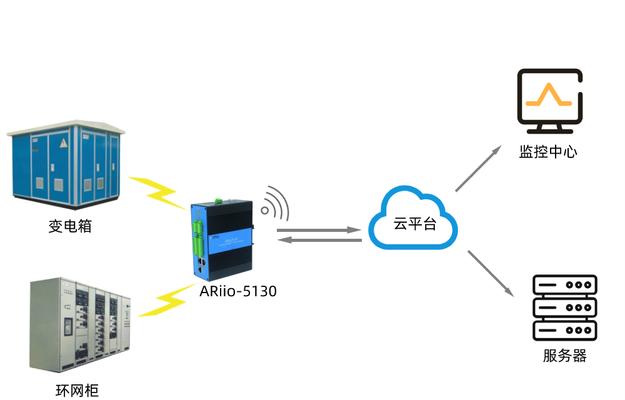
二、无线网关视频采集设置步骤详解
确保网络环境和设备选择无误后,即可按照以下步骤进行视频采集设置。
2.1连接无线网关与监控摄像头
将监控摄像头与无线网关相连。确保摄像头电源稳定,并通过网络线缆或无线方式连接至网关设备。
2.2配置无线网关参数
登录无线网关的管理界面,通常需要通过网页进行配置。
更改默认登录信息:为保证设备安全,首先更改默认的登录账户名和密码。
配置网络参数:设置合适的无线网络SSID和密码,并确保网关设备的IP地址与网络环境相匹配。
调整视频采集设置:包括视频分辨率、帧率、编码格式等,根据实际需求进行调整。
2.3连接接收端设备
无线网关设置完成后,接收端设备(如电脑、移动设备等)需要通过网络连接至无线网关。
连接网络:确保接收端设备连接至与无线网关相同的网络。
打开视频监控软件:安装并启动视频监控软件或应用,输入网关的IP地址或设备标识进行连接。
2.4测试视频传输
配置完成后,进行视频传输测试,观察图像质量是否符合预期,检查是否有延迟或丢包现象。如有需要,回到网关设置界面微调相关参数。

三、确保无线网关视频稳定传输的策略
在无线网关视频采集设置完成后,为保证视频数据的稳定传输,还需采取以下策略。
3.1采用优化的编码技术
选择支持H.264或H.265等高效压缩技术的编码方式,可以在保证视频质量的同时减少数据传输量,减轻网络负载。
3.2动态调整传输参数
根据实时网络状况,动态调整视频帧率和分辨率。在网络条件不佳时自动降低参数以保证传输的稳定性。
3.3使用QoS设置
通过设置网关的QoS(服务质量)功能,为视频传输数据包设置优先级,确保视频流量在网络繁忙时也能获得优先传输。
3.4定期维护和监控
定期检查无线网关的工作状态,并对无线网络进行监控,及时发现并解决可能出现的干扰或故障。
3.5备用传输方案
为应对极端情况,建议设置备用传输方案,如使用有线连接作为备份,确保视频采集和传输的连续性。

四、常见问题及解决办法
在无线网关视频采集及传输过程中,可能会遇到各种问题。以下是几个常见问题及解决方案。
4.1视频延迟或卡顿
解决办法:检查网络带宽,优化编码设置,开启QoS,并考虑使用有线连接作为辅助。
4.2信号不稳定或接收不良
解决办法:调整无线网关位置,避免信号干扰,检查接收端设备连接,或更换更高增益的天线。
4.3安全性问题
解决办法:定期更换登录密码,更新设备固件,使用VPN等加密手段保护数据传输。
五、结语
无线网关视频采集和传输是一项复杂而细致的工作,需要综合考虑设备选择、网络设置、参数配置等多个方面。通过本文的详细介绍,相信您已经掌握了设置无线网关视频采集的步骤以及确保稳定传输的方法。只要细心调试并采取相应措施,就能实现高质量和稳定的视频采集传输效果。
确保阅读完本文后,您能够轻松应对无线网关视频采集的设置工作,同时在遇到问题时快速定位并解决。如需进一步的技术支持,建议联系专业的网络工程师或设备供应商。
标签: #无线网